5 effektive Möglichkeiten zur Konvertierung von MKV in AVI ohne Qualitätsverlust [2025]
Ich habe gerade ein Video von einem Freund im .mkv-Format bekommen. Es ist sehr groß (ca. 3 GB) und die Bitrate ist so hoch, dass es schwierig ist, die Datei flüssig abzuspielen. Idealerweise würde ich es gerne in AVI mit niedrigerer Bitrate und hoher Kompatibilität komprimieren. Wie konvertiere ich MKV in AVI?
- Aus dem Bit-Tech-ForumIn einer Zeit, in der Geräte tragbarer geworden sind, leidet MKV unter Inkompatibilitätsproblemen, z. B. auf PSPs und Xbox. Infolgedessen ist die Notwendigkeit, MKV in AVI oder andere Formate zu konvertieren, gestiegen, sodass Video- und Musikfans ihre Videos und Audios auf allen Plattformen sowie auf Smartphones in vollem Umfang genießen können. Es ist auch bequemer für das Posten auf YouTube und anderen Video-Sharing-Sites. Lesen Sie also diesen Artikel weiter, und Sie werden die 5 bequemen Möglichkeiten kennen, wie Sie MKV in AVI konvertieren können, ohne Probleme unter Windows und Mac zu haben.
Guide-Liste
Der ultimative Weg, MKV in AVI zu konvertieren, ohne an Qualität zu verlieren Detaillierte Schritte zum Konvertieren von MKV in AVI über VLC So konvertieren Sie MKV kostenlos online in das AVI-Format FAQs zum Konvertieren von MKV in AVI-DateienDer ultimative Weg, MKV in AVI zu konvertieren, ohne an Qualität zu verlieren
Suchen Sie nach einer einfachen und reibungslosen Möglichkeit Konvertieren Sie Ihre MKV-Dateien in AVI Format? Herunterladen AnyRec Video Converter jetzt auf Ihrem Gerät! Mit diesem Tool können Sie in und von über 1000 gängigen Dateiformaten und Geräten konvertieren. Darüber hinaus versichert es Ihnen, dass während Ihres Aufenthalts kein Qualitätsverlust auftritt MKV-zu-AVI-Konvertierung. Beeilen Sie sich also und versuchen Sie, dieses Tool zu verwenden, und erleben Sie eine schnelle und reibungslose Konvertierung!
Besonderheiten des professionellen MKV-zu-AVI-Konverters:

Konvertieren Sie MKV in AVI und andere Formate reibungslos mit einfachen Schritten.
Behalten Sie qualitativ hochwertige Videos bei, indem Sie die Profileinstellungen ändern.
Konvertieren Sie beliebig viele Videos mit bis zu 50-mal schnellerer Geschwindigkeit.
Passen Sie die Videoeinstellungen an, einschließlich Encoder, Auflösung, Bildrate usw.
Sicherer Download
Sicherer Download
Schritte zum folgen:
Schritt 1.Vor allem anderen herunterladen und ausführen AnyRec Video Converter auf Ihrem Gerät. Danach können Sie nun Ihre MKV-Dateien in die Software hochladen, indem Sie auf die Schaltfläche „Datei hinzufügen“ klicken. Sie können Ihre MKV-Dateien auch einfach per Drag & Drop direkt auf die Benutzeroberfläche der App ziehen.
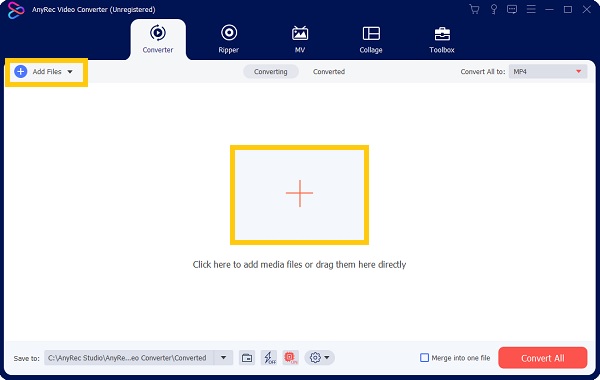
Schritt 2.Danach können Sie jetzt Konvertieren Sie MKV in AVI Formatieren Sie, indem Sie auf die Schaltfläche „Formatieren“ klicken. Anschließend erscheint ein neues Popup-Fenster auf Ihrem Bildschirm. Gehen Sie zum Abschnitt „Video“ und wählen Sie das Format „AVI“.
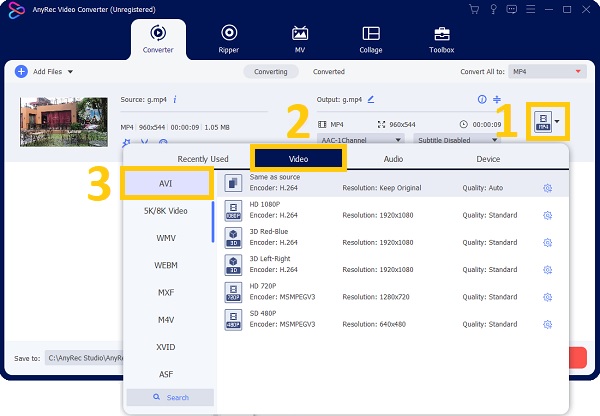
Schritt 3.Als nächstes können Sie die „Profileinstellungen“ ändern, indem Sie auf die Schaltfläche „Zahnrad“ auf der rechten Seite des von Ihnen gewählten Formats klicken. Sie können den Encoder, die Bildrate, die Auflösung und die Bitrate anpassen, um eine hohe Videoqualität zu gewährleisten.
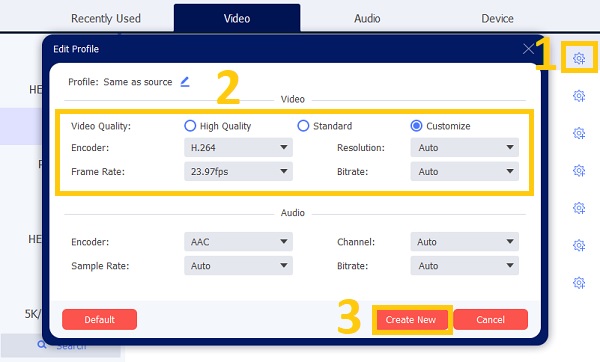
Schritt 4.Sie sind jetzt fertig! Sie müssen lediglich den Speicherort Ihrer Datei auswählen, indem Sie auf die Schaltfläche „Speichern unter“ klicken, um die konvertierte Datei leicht zu finden. Klicken Sie dann auf die Schaltfläche „Alle konvertieren“, um den Konvertierungsprozess zu starten. Viel Spaß beim Anschauen Ihrer AVI-Dateien!

Detaillierte Schritte zum Konvertieren von MKV in AVI über VLC
VLC Media Player ist einer der vielseitigen kostenlosen Mediaplayer, der fast jede Videodatei abspielen und jedes Audio- und Videoformat konvertieren kann. Der VLC MKV-zu-AVI-Konverter hat auch viele andere Funktionen, die die meisten Benutzer schätzen würden. Es hat jedoch weniger benutzerdefinierte Einstellungen und manchmal sind die Ergebnisse von geringer Qualität. Wenn Sie wollen Konvertieren Sie MKV in AVI Folgen Sie mit diesem Mediaplayer einfach den nachstehenden Schritten.
Schritt 1.Laden Sie die mit Ihrem Gerät kompatible VLC-Softwareversion von der VLC-Website herunter, installieren Sie sie und starten Sie sie dann. Gehen Sie dann zum Menü „Medien“. Auf Ihrem Bildschirm wird eine Liste mit Optionen angezeigt. Von dort aus müssen Sie auf die Schaltfläche „Konvertieren/Speichern“ klicken oder die Tasten „Strg + R“ auf Ihrer Tastatur drücken.
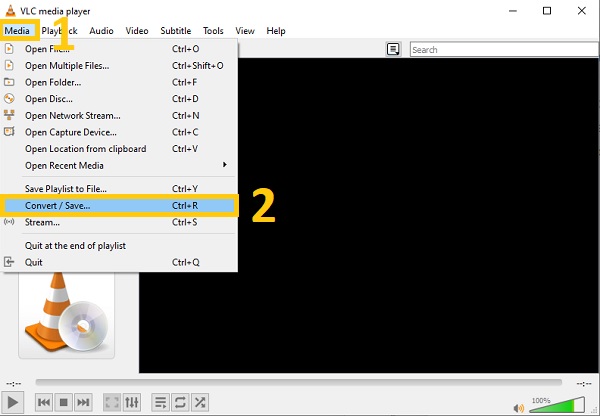
Schritt 2.Schritt 2: Danach erscheint ein neues Popup-Fenster auf Ihrem Bildschirm. Von dort aus müssen Sie auf die Schaltfläche „Hinzufügen“ klicken und auswählen MKV-Datei, die Sie in AVI konvertieren möchten. Klicken Sie dann unten auf die Schaltfläche „Konvertieren/Speichern“.
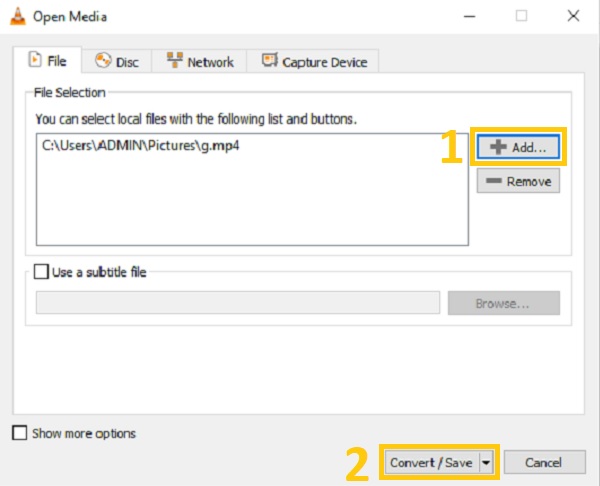
Schritt 3.Das Konvertierungsfenster wird auf Ihrem Bildschirm angezeigt. Gehen Sie in der Option „Einstellungen“ auf „Profil“ und klicken Sie dann auf die Schaltfläche „Einstellungen“. Wählen Sie dort das Format „AVI“ und klicken Sie dann auf die Schaltfläche „Speichern“. Sie können sich auch dafür entscheiden Konvertieren Sie VLC-Videos in MP4 Dateien problemlos.
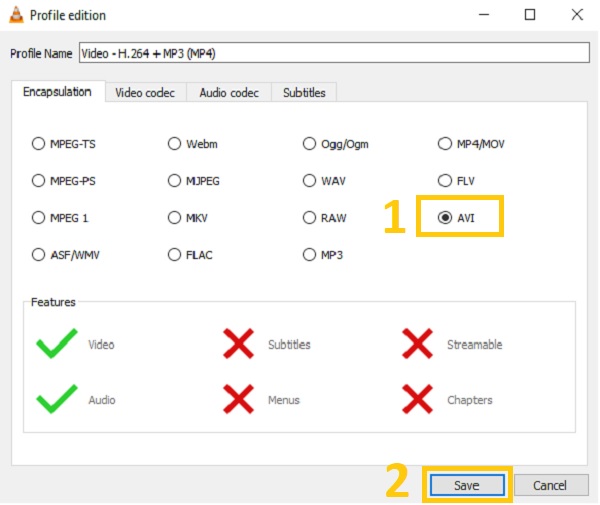
Schritt 4.Gehen Sie als Nächstes zu „Zieldatei“ und klicken Sie auf die Schaltfläche „Durchsuchen“. Wählen Sie dann den Speicherort der Datei. Danach können Sie nun auf die Schaltfläche „Start“ klicken konvertieren Sie MKV in AVI-Dateien!
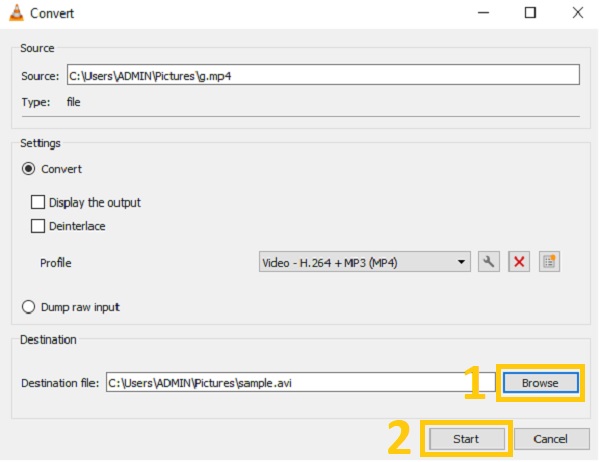
So konvertieren Sie MKV kostenlos online in das AVI-Format
Abgesehen von den oben angegebenen leistungsstarken Videokonvertern können Sie auch Folgendes in Betracht ziehen MKV zu AVI Online-Konverter unter. Beachten Sie jedoch, dass die Verwendung eines Online-Konverters zu vielen Anzeigen führen kann. Somit sind Viren und Fehlfunktionen möglich. Darüber hinaus haben Online-Konverter begrenzte Ausgabeformate und benutzerdefinierte Einstellungen. Lesen Sie weiter und verlassen Sie sich auf die folgenden einfachen Verfahren.
1. Online-Videokonverter
Wenn du möchtest Konvertieren Sie MKV-Dateien in AVI, können Sie verwenden Online-Videokonverter. Es ist ein kostenloses Online-Tool, mit dem Sie genau das direkt von Ihrem Browser aus tun können. Über 40 Multimediaformate, einschließlich Audio und Video, werden von diesem beliebten Format unterstützt MKV-zu-AVI-Konverter online. Grundlegende Videobearbeitungsfunktionen wie Zuschneiden und Herabsetzen von Auflösungen sind ebenfalls in der Software enthalten. Bitte verlassen Sie sich auf die folgenden Schritte.
Schritte zum folgen:
Schritt 1.Rufen Sie zunächst die Website auf, indem Sie nach „Online Video Converter“ suchen. Klicken Sie dann auf die Schaltfläche „Medien hinzufügen“, um Ihre MKV-Dateien hochzuladen.
Schritt 2.Danach können Sie jetzt Ändern Sie das MKV-Format in AVI indem Sie auf die Schaltfläche „Format-Dropdown“ klicken. Klicken Sie abschließend auf die Schaltfläche „Konvertieren“, um den Konvertierungsprozess zu starten.
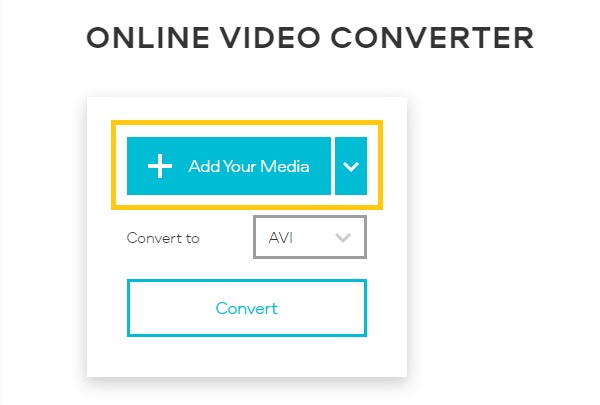
2. CloudConvert
CloudConvert ist ein kostenloser Online-Dateikonverter, der über 200 Formate unterstützt, darunter Konvertieren von MKV in AVI. Genauer gesagt können Sie fast jede Audio-, Video-, Dokument-, E-Book-, Archiv-, Bild-, Tabellenkalkulations- oder Präsentationsdatei problemlos konvertieren. Infolgedessen sollte es nicht überraschen Konvertieren von MKV in AVI ist ein Kinderspiel. Befolgen Sie die unten angegebenen Schritt-für-Schritt-Verfahren.
Schritt 1.Besuchen Sie die offizielle Website von CloudConvert. Anschließend können Sie sofort mit dem Hinzufügen Ihrer MKV-Datei zum Konverter fortfahren, indem Sie auf die Schaltfläche „Datei auswählen“ klicken.
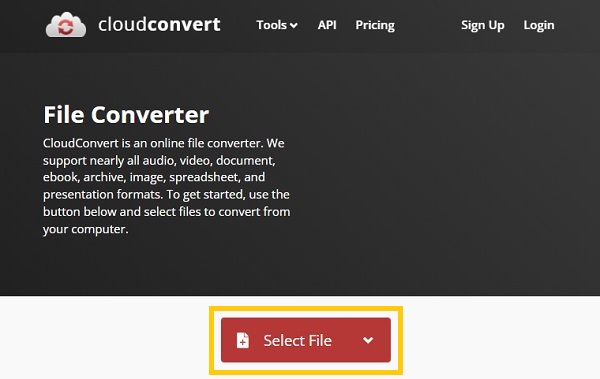
Schritt 2.Danach können Sie nun das Format „AVI“ auswählen, indem Sie auf die Dropdown-Schaltfläche „Konvertieren in“ klicken. Beginnen Sie schließlich damit Konvertieren Sie MKV in AVI indem Sie auf die Schaltfläche „Konvertieren“ klicken. Dann sind Sie fertig!
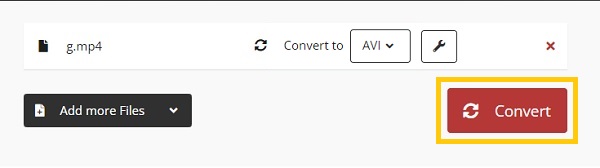
3. Dateien konvertieren
Konvertieren von Dateien ist ein kostenloser Online-MKV-zu-AVI-Konverter. Es ist stolz darauf, ein sicheres Cloud-basiertes Tool zu sein, das Hunderte verschiedener Dateitypen zwischen Formaten konvertieren kann. Es ist ein einfaches und zuverlässiges Werkzeug für Konvertieren von MKV in AVI kostenlos in Ihrem Webbrowser. Befolgen Sie bitte die folgenden einfachen Verfahren.
Schritt 1.Besuchen Sie die Seite „ConvertFiles“ und laden Sie dann Ihre MKV-Dateien hoch, indem Sie auf die Schaltfläche „Durchsuchen“ klicken.
Schritt 2.Klicken Sie anschließend auf die Dropdown-Schaltfläche des Menüs „Ausgabeformat“ und wählen Sie das Format „Audio Video Interleave“. Klicken Sie abschließend auf die Schaltfläche „Konvertieren“, um den Konvertierungsvorgang zu starten.
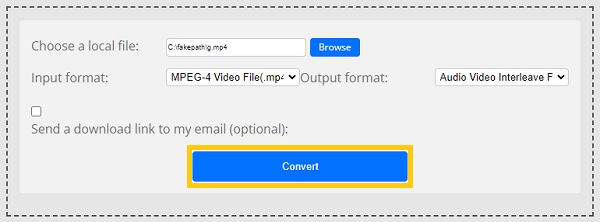
FAQs zum Konvertieren von MKV in AVI-Dateien
-
Kann HandBrake MKV in AVI konvertieren?
HandBrake kann das leider nicht Konvertieren Sie MKV in AVI da die Ausgabedateiformate nur begrenzt unterstützt werden. Es exportiert nur Videos in das MP4-, MKV- und WebM-Format.
-
Wie kann ich AVI-Dateien auf meinem Android/iPhone-Handy abspielen?
Nach der Konvertierung von MKV in das AVI-Format können Sie AVI-Videos immer noch nicht direkt auf Ihrem Android/iPhone abspielen. Auf diese Weise müssen Sie professionelle Videoplayer von Google Play herunterladen.
-
MKV oder AVI: Was ist besser?
In Bezug auf die Video- und Audioqualität übertrifft MKV AVI. Mehrspuren und Untertitel werden ebenfalls unterstützt. Der Hauptnachteil besteht darin, dass MKV-Dateien nicht von allen Geräten unterstützt werden, insbesondere nicht von tragbaren. Erfahren Sie mehr über MKV-Format Hier.
Das AVI-Format bietet eine gute Balance zwischen Dateigröße und Videoqualität. AVI-Dateien werden auch von den meisten Mediaplayern und Handheld-Geräten unterstützt (gelesen). Im Vergleich zu MKV macht dies AVI zu einer bequemeren und vielseitigeren Option.
Abschluss
Hier hast du es! Dieser Artikel umfasst fünf grundlegende und praktische Methoden zum Konvertieren von MKV in AVI ohne Qualitätsverlust. Wenn Sie jedoch eine Konvertierung ohne Dateigrößenbeschränkungen und Verzögerungen erleben möchten, empfehlen wir Ihnen, AnyRec Video Converter jetzt auf Ihren Windows/Mac herunterzuladen. Wenn Sie Fragen haben, zögern Sie bitte nicht, uns eine Nachricht zu senden. Wir versprechen, uns umgehend bei Ihnen zu melden, sobald wir Ihre Anfrage erhalten!
Sicherer Download
Sicherer Download
